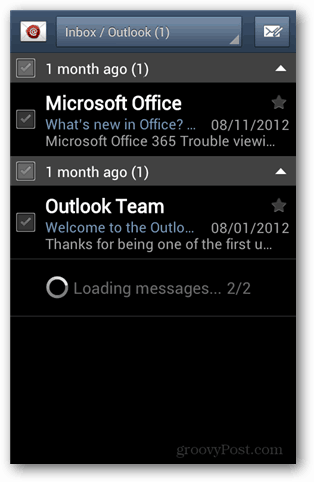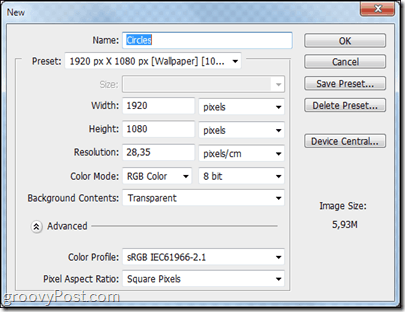Comment ajouter un courrier électronique Outlook.com à votre téléphone Android à l'aide de POP3
Mobile Email Perspective Androïde / / March 18, 2020
Dernière mise à jour le

Vous recherchez un moyen rapide de configurer un compte Outlook.com sur Android? Consultez ce guide pour les paramètres et les instructions POP3.
Suivi de la lancement d'Outlook.com par Microsoft, je l'ai installé sur quelques téléphones Android en utilisant le client de messagerie par défaut sur POP3. Après quelques tests, j'ai découvert que l'application ne coopérait pas toujours automatiquement avec le service Outlook.com. Lorsque cela s'est produit, j'ai dû le configurer manuellement. La configuration manuelle n'est pas difficile, il vous suffit de connaître les paramètres corrects du serveur de messagerie. Voici comment procéder.
Ajouter Outlook.com à Android à l'aide de POP3
Ouvrez l'application de messagerie Android par défaut. Sélectionnez l'option Ajouter un nouveau compte, ou si c'est la première fois que vous utilisez l'application, vous serez invité à configurer un e-mail immédiatement.
Saisissez votre adresse e-mail et votre mot de passe Outlook.com complets, puis appuyez sur Suivant. Sur l'écran suivant, sélectionnez le bouton «Compte POP3». Actuellement, Outlook.com ne prend pas en charge IMAP.
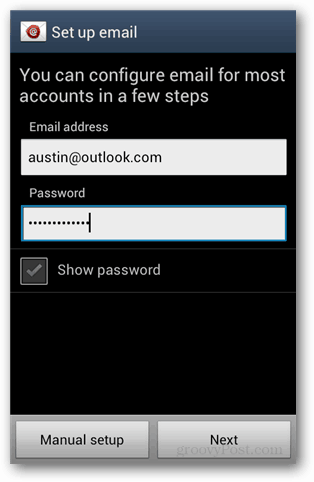
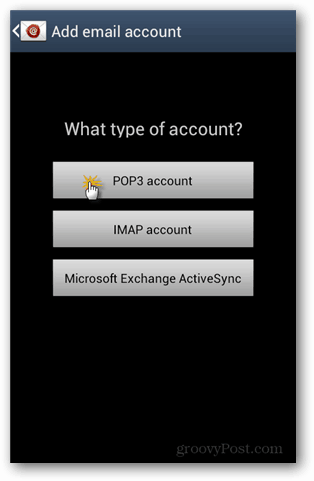
Configurez maintenant les paramètres du serveur entrant et sortant. Notez que pour les deux paramètres, vous devez laisser le nom d'utilisateur et le mot de passe identiques. Assurez-vous simplement que le nom d'utilisateur est l'adresse e-mail complète @ outlook.com.
Paramètres du serveur entrant:
- Serveur POP3: pop3.live.com
- Type de sécurité: SSL
- Port: 995
- Supprimer les e-mails du serveur: ce paramètre est facultatif. Indiquez si vous souhaitez que les e-mails soient supprimés uniquement de votre téléphone ou de l'ensemble du compte (serveur).
Paramètres du serveur sortant
- Serveur SMTP: smtp.live.com
- Type de sécurité: TLS
- Port: 587
- Connexion requise: Oui
Je ne sais pas vraiment pourquoi l'équipe Outlook.com n'a pas configuré ses propres serveurs de messagerie, mais les adresses Live.com fonctionnent très bien.
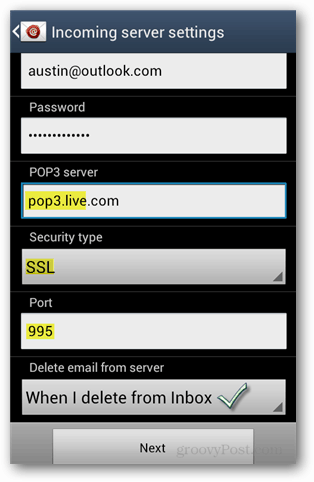
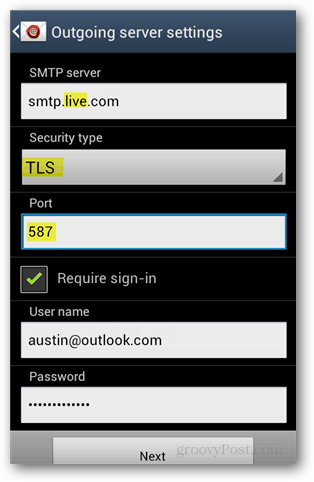
Ensuite, configurez la fréquence à laquelle l'application de messagerie vérifie les nouveaux messages. Je suggère de définir ce paramètre à deux ou quatre heures, si vous avez besoin de vérifier plus souvent vos e-mails, vous pouvez les actualiser manuellement. J'ai constaté que lorsque la fréquence des e-mails est définie sur un intervalle rapide, elle vide beaucoup de batterie du téléphone.
La dernière chose à faire est de donner au compte un surnom local. Vous ne voyez cela que sur votre téléphone. Ensuite, ajoutez votre nom dans la deuxième case, et notez que ce nom peut être vu par les personnes que vous envoyez par courrier électronique.
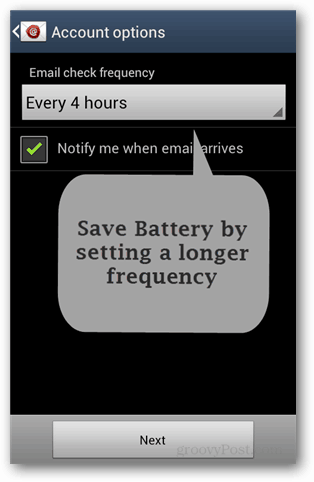
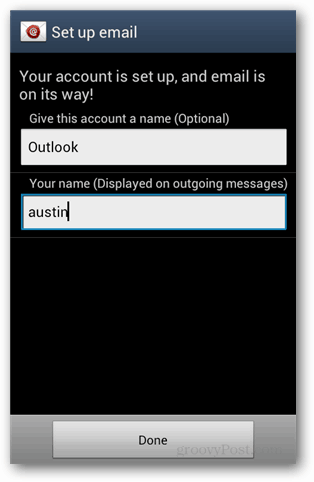
Vérifiez-le. Vous avez maintenant configuré la messagerie Outlook.com sur votre téléphone Android à l'aide du client de messagerie par défaut. Les e-mails Outlook.com peuvent également être synchronisés à l'aide d'Exchange ActiveSync [guide ici]. Quelle que soit la façon dont vous l'utilisez, je pense qu'une adresse e-mail @Outlook semble plus professionnelle que Hotmail, Yahoo, Live ou d'autres services gratuits.